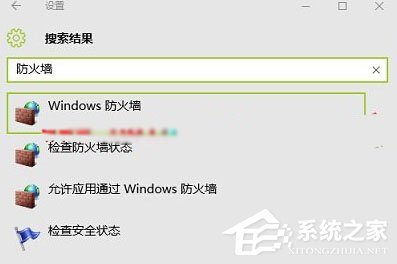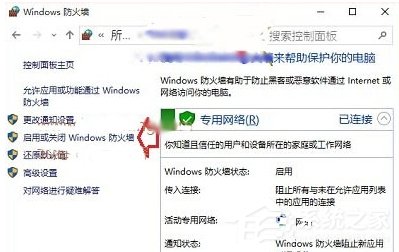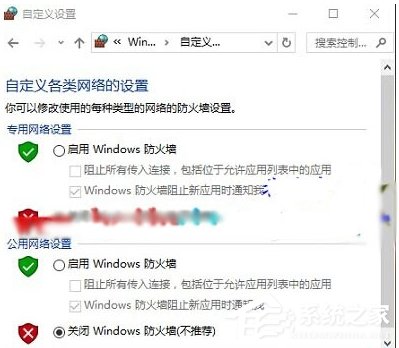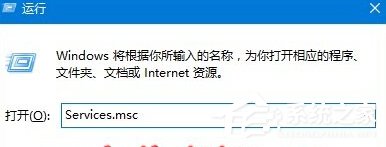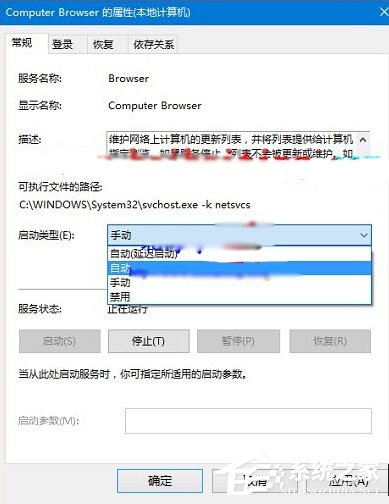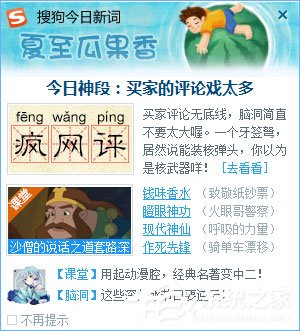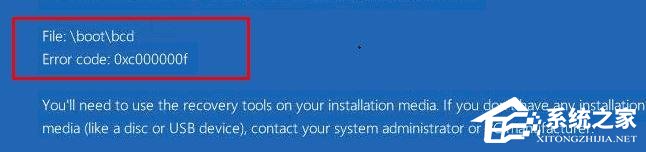Win10查看不了工作组状态提示“发生系统错误6118”如何办?
2016-09-26 00:00:00 浏览:877 作者:管理员
最近,有使用Win10系统的用户,在使用命令提示符查看工作组计算机运行状态时,遇到了提示窗口“发生系统错误6118”的问题,导致无法查看工作组的状态。如何办好呢?那要如何解决这样的问题呢?下面小编就和大家说一下Win10查看不了工作组状态提示“发生系统错误6118”的解决方法。  具体步骤如下: 第一步:关闭防火墙 使用下面方法关闭当前电脑和客户机防火墙(以Windows 10演示),如果问题依旧,请尝试第二步操作。 1、打开Win10设置,搜索框中输入“防火墙”,点击结果中的“Windows防火墙”;
具体步骤如下: 第一步:关闭防火墙 使用下面方法关闭当前电脑和客户机防火墙(以Windows 10演示),如果问题依旧,请尝试第二步操作。 1、打开Win10设置,搜索框中输入“防火墙”,点击结果中的“Windows防火墙”;